
我可以將SQL Server數據庫備份到另一臺服務器嗎?
?有時您可能希望將 SQL數據庫從一臺服務器復制到另一臺服務器,或者將計算機復制到計算機。可能的場景包括測試、檢查一致性、從崩潰的機器恢復數據庫、在不同的機器上處理同一個項目等。
是的,您可以通過多種方法做到這一點 - 包括但不限于 SSMS 備份和恢復。
將SQL Server數據庫遷移到另一臺服務器的 3 種方法
對于大量數據,最安全的方法是?備份 SQL數據庫并恢復到另一臺服務器。它比其他方法更不容易出錯,但在遷移數據庫時也需要停機。因此,如果您無法承受任何停機時間,請選擇方法 2 并使用“SQL 管理對象”模式復制數據庫。
如果想方便地在機器之間備份和恢復多個不同實例的SQL數據庫,也可以嘗試“方法3”進行集中管理。
注意:無論您選擇哪種方法,都不允許將SQL Server數據庫備份恢復到較低版本的 SQL Server。例如,您可以將SQL Server2012 的備份恢復到 2016,但反之則不行。
1.從一臺服務器備份和恢復SQL數據庫到另一臺服務器
要將數據庫備份和還原到SQL Server的另一個實例,源計算機和目標計算機可以是運行SQL Server的任何平臺。以下是步驟:
1. 啟動SQL ServerManagement Studio 并連接到您要備份的實例。然后右鍵單擊特定數據庫,選擇“任務”>“備份”。

2. 確保備份類型為完整備份,然后選擇目的地。默認情況下,備份文件將保存在 C:\Program Files\Microsoft SQL Server\(實例名稱)\MSSQL\Backup 中。您也可以“刪除”它并“添加”另一個更容易找到的路徑。單擊“確定”執行備份。

3. 將.bak 文件復制到目標機器。如果是與源機器連接的網絡,您也可以將備份復制到網絡共享,然后啟動目標機器將其復制到本地文件夾。?
4. 在目標服務器上啟動 SSMS,連接到您要恢復到的實例。然后右鍵單擊數據庫并選擇還原數據庫。

5. 在彈出的窗口中,選擇“設備”并單擊省略的符號以從本地驅動器中選擇備份 .bak 文件。如果無法直接找到,請定位到其存儲路徑,手動輸入文件名,然后點擊“確定”。
如果您要恢復的數據庫在目標實例中不存在,請不要創建空數據庫來恢復 .bak 文件,否則您將收到錯誤 3154,說備份集包含數據庫的備份,而不是現有的“模型”數據庫。備份文件中的數據庫名稱將自動用作新的數據庫名稱。您也可以在目標數據庫的文本框中修改它。
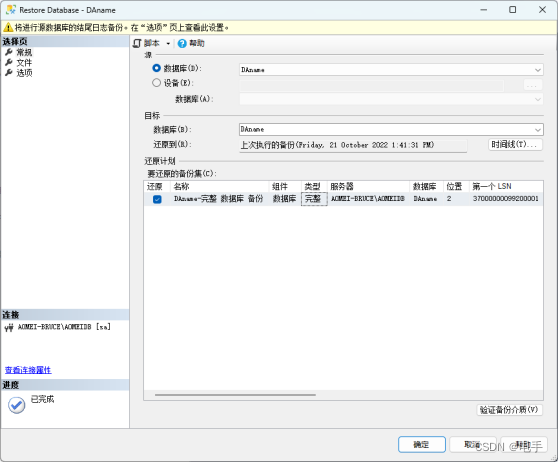
6. 確認恢復設置并單擊“確定”執行。
如果由于“操作系統返回錯誤'5(訪問被拒絕)'...”導致數據庫'example'恢復失敗,請切換到“文件”選項卡,選中“將所有文件重新定位到文件夾”,然后單擊“確定”重試。

2.直接將SQL數據庫從一臺服務器復制到另一臺服務器
有一種更直接的方式來傳輸 SQL數據庫 - 復制數據庫向導。有了它,您無需將SQL Server數據庫備份到另一臺服務器,而是直接在不同SQL Server實例之間移動或復制數據庫和某些服務器對象。
但是在使用它之前,你應該知道這個工具的一些限制:
- 復制數據庫向導在 Express 版中不可用。
- 它不能將數據庫移動或復制到SQL Server的早期版本。
- 它不能用于移動或復制系統數據庫。
- 它不適用于標記為復制或標記為不可訪問、正在加載、脫機、正在恢復等的數據庫...
如果您對他們沒問題,請按照指南傳輸數據庫:
1. 右鍵單擊??要復制的任何數據庫,選擇““任務”” >?“復制數據庫””進入向導。

2. 單擊歡迎屏幕上的“下一步”,選擇具有身份驗證的源服務器,然后單擊“下一步”。然后以相同的方式選擇目標服務器。
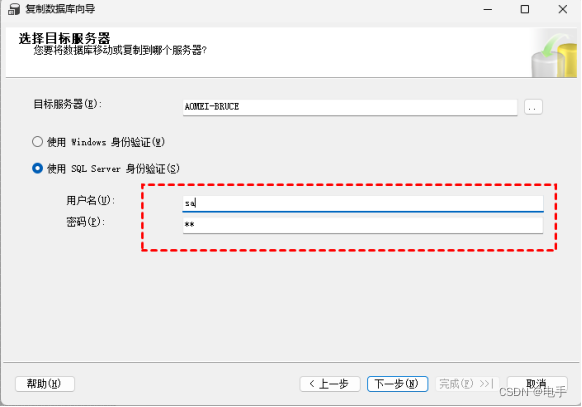
3. 選擇傳輸方式。分離“和附加模式”更安全,但需要源數據庫下線。最適合升級數據庫或移動非常大的數據庫。SQL 管理對象方法速度較慢,但??數據庫可以保持在線。

4. 選擇您要傳輸的數據庫。您還可以選擇“移動”或“復制”數據庫。

5. 為您要傳輸的每個數據庫配置目標,然后您可以配置此向導創建的集成服務包,選擇“立即運行”,或“設置計劃”定期運行。

6. 向導完成后,單擊“完成”,復制過程將開始。

3. 不同機器之間集中備份和恢復SQL數據庫
如您所知,SQL 備份一次只能備份一個數據庫。如果您有多個數據庫甚至實例要遷移,那么這項任務將變得很費力。雖然復制數據庫向導可以移動或復制多個數據庫,但它的使用有很多限制,例如不能在 Express 版本中工作。
因此,我想介紹一個替代方案,?傲梅企業備份網絡版,幫助您靈活地備份和恢復。使用SQL Server 備份功能,您可以選擇多個實例的多個數據庫進行備份,并將它們恢復到原始位置或具有直觀 GUI 的另一臺受控機器。
此工具與運行 Windows 10/8.1/8/7/Vista/XP、Windows Server/2003/2008 (R2)/2012 (R2)/2016、Windows SBS 2003/2008/2011、Windows Home Server 2011 的機器兼容( 32/64 位)和SQL Server2015 至 2019。?
除了SQL數據庫,它還支持Windows 文件、分區、磁盤和操作系統。您可以從中央計算機輕松管理 LAN 內所有受支持的 PC、服務器和虛擬機的備份任務。
“如何正確安裝和設置軟件:”
在中心機上安裝傲梅企業備份網絡版,在客戶端計算機上安裝代理包。
啟動軟件并轉到“計算機”選項卡,從列表中選擇要管理的計算機,然后單擊“請求控制”以控制這些客戶端計算機。當然,您也可以控制自己的計算機。
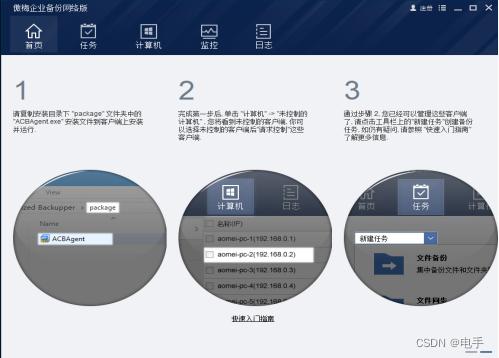
如何使用傲梅企業備份網絡版備份SQL Server數據庫:
1. 選擇"SQL Server備份"?選項卡,或從"任務"選項卡中的"新任務"下拉菜單中選擇。

2. 在第 1 步中,單擊+ 添加計算機以檢測所有受控計算機。帶有SQL Server數據庫的客戶端計算機將顯示在彈出窗口中。選擇您要備份的那個,然后單擊“確定”。
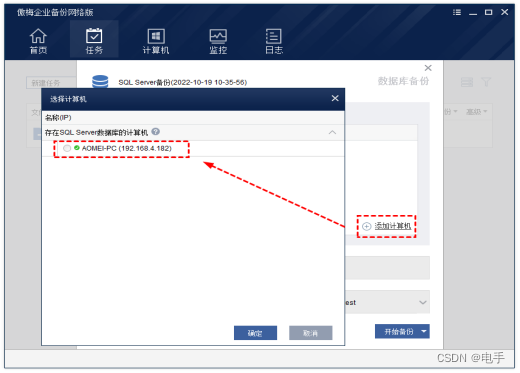
3. 現在讓我們轉到第 2 步。選擇左側的客戶端計算機,然后單擊+ 添加以檢測所選客戶端計算機上的所有SQL Server實例。然后您可以根據需要在不同的實例上選擇不同的數據庫,然后點擊“確定”。
您將需要輸入憑據信息以連接所選實例。Windows 身份驗證和SQL Server身份驗證是可選的。

4. 在步驟 3 中選擇目標路徑。單擊“添加存儲”以添加共享或 NAS 設備作為存儲端。然后你可以選擇一個特定的路徑來存儲這個備份。單擊“確定”確認設置,然后單擊“開始備份”。
在開始之前,您還可以單擊??設置?“啟用”電子郵件通知,或單擊?“計劃”設置自動備份一次/每天/每周/每月。完全備份和差異備份都支持。

如何將SQL Server數據庫備份還原到另一臺服務器:
1. 在“任務”選項卡下找到創建的SQL Server數據庫備份任務。單擊其右上角的“高級”并選擇"還原”。

2. 選擇要恢復的計算機和特定數據庫,然后單擊“下一步”。

3. 要將數據庫恢復到另一臺服務器,請選擇“恢復到新位置”。然后您可以選擇另一臺受控機器作為目標位置,然后單擊“開始還原”退出。
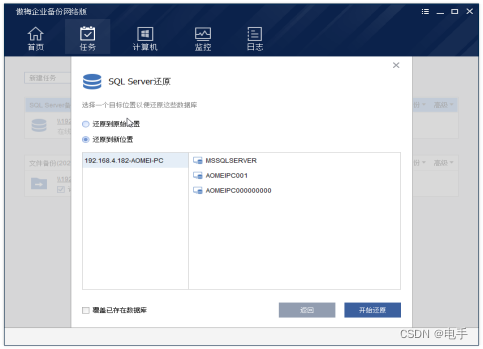
總結
SQL Server Management Studio 為您提供將SQL Server數據庫從 bak 文件還原到另一臺服務器的選項,或直接將數據庫移動/復制到另一臺服務器。但是如果你想同時管理多個數據庫(包括系統數據庫),傲梅企業備份網絡版的SQL Server備份功能會是一個更簡單的選擇。
不僅將SQL Server數據庫備份到另一臺服務器,該軟件還是 Windows PC 和服務器的全方位數據保護和災難恢復解決方案。







:建圖與定位(1))


”)
![mst[講課留檔]](http://pic.xiahunao.cn/mst[講課留檔])







)